Как создать ярлык на рабочем столе ноутбука: детальное руководство для новичков
Вы хотите сделать доступ к вашему любимому приложению на ноутбуке еще удобнее и быстрее? В этой статье мы поделимся с вами несколькими простыми и эффективными способами разместить ярлык приложения прямо на рабочем столе вашего ноутбука. Теперь вы сможете открывать ваше приложение всего в один клик, без необходимости искать его в меню Пуск или на панели задач.
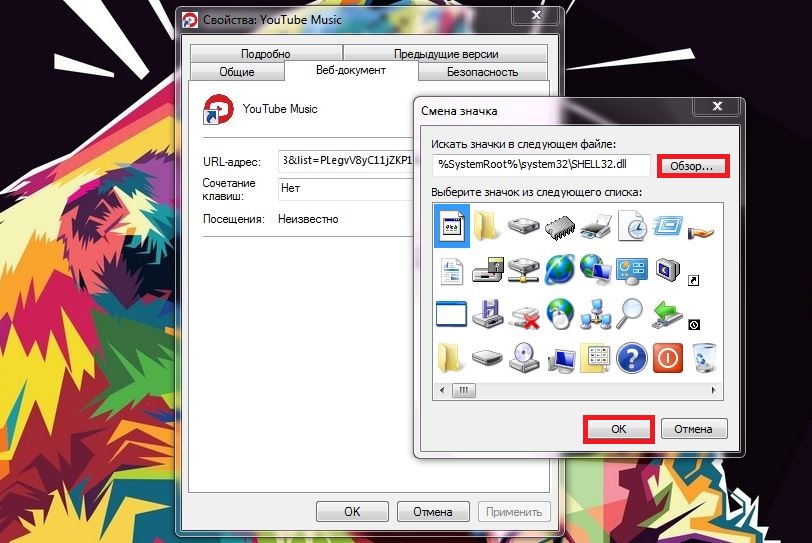
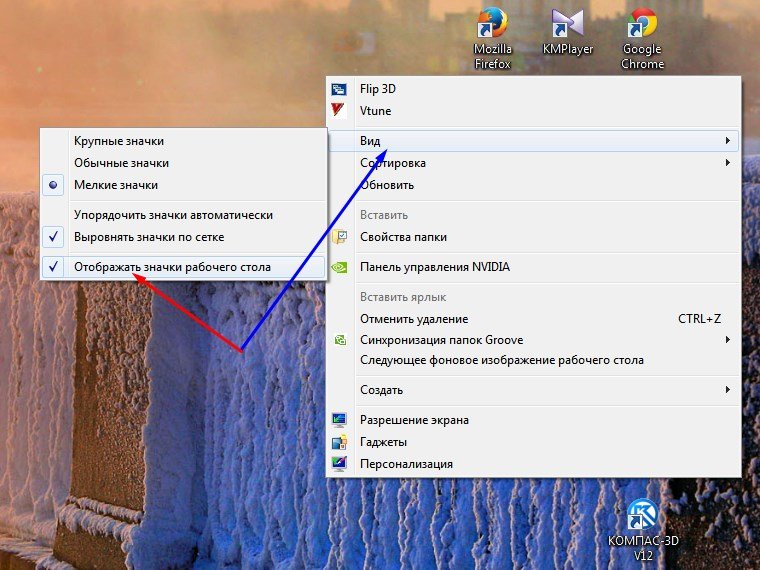
Один из самых простых способов создать ярлык на рабочем столе – просто щелкнуть правой кнопкой мыши по иконке приложения и выбрать Создать ярлык из контекстного меню. Затем перетащите новый ярлык на рабочий стол.
Как добавить ярлыки на рабочий стол Windows 11

Если такого пункта в контекстном меню нет, не паникуйте. Вы можете создать ярлык вручную. Перейдите в папку, где установлено ваше приложение, найдите исполняемый файл (.exe) и скопируйте его. После этого вернитесь на рабочий стол и щелкните правой кнопкой мыши на свободном месте. В контекстном меню выберите Вставить ярлык.
Как создать значок ютуб на рабочем столе - сделать ярлык ютуб

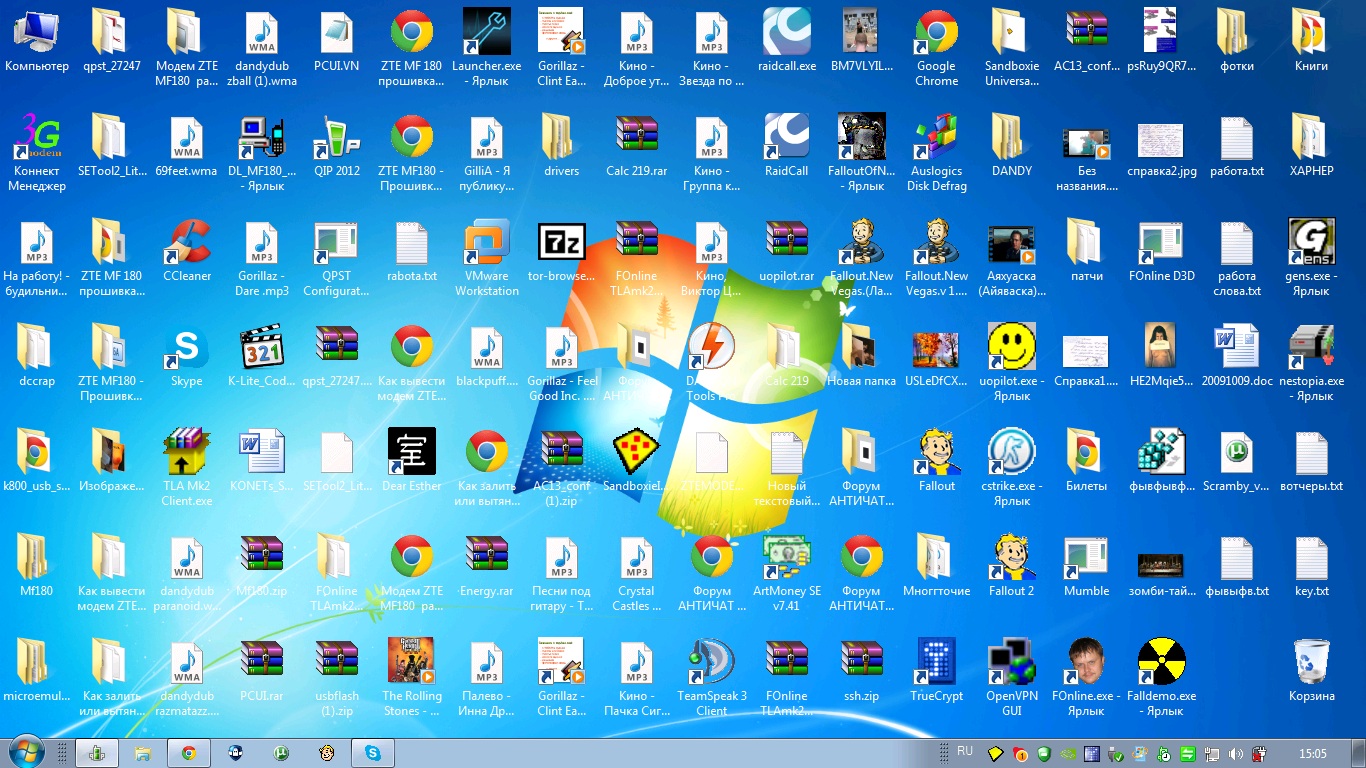
Если вы хотите изменить иконку ярлыка, это тоже возможно. Щелкните правой кнопкой мыши на созданном ярлыке и выберите Свойства. В открывшемся окне нажмите кнопку Изменить иконку. Выберите нужную иконку из списка или укажите путь к файлу с иконкой на вашем компьютере. Нажмите Применить и ОК, чтобы сохранить изменения.
Как создать ярлык на рабочем столе в Windows 10
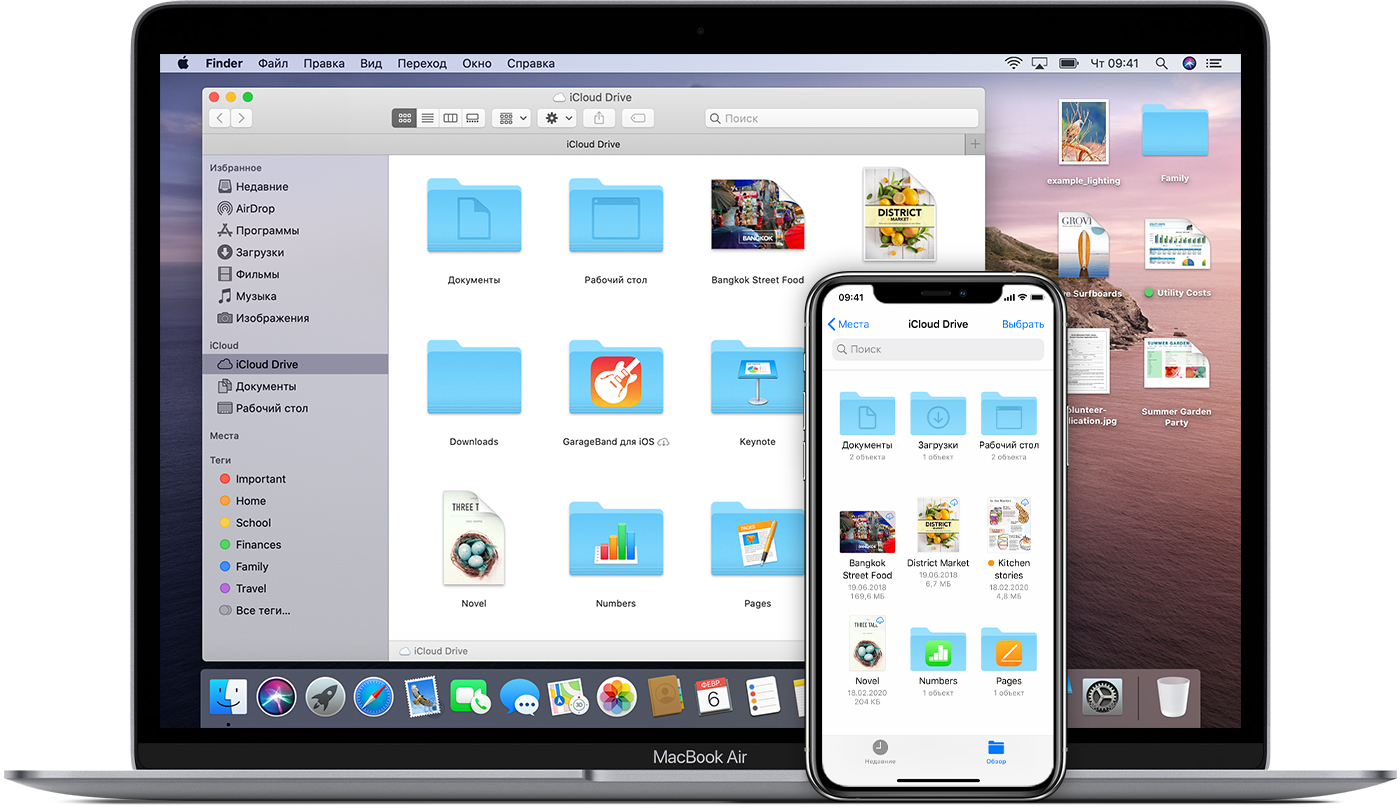
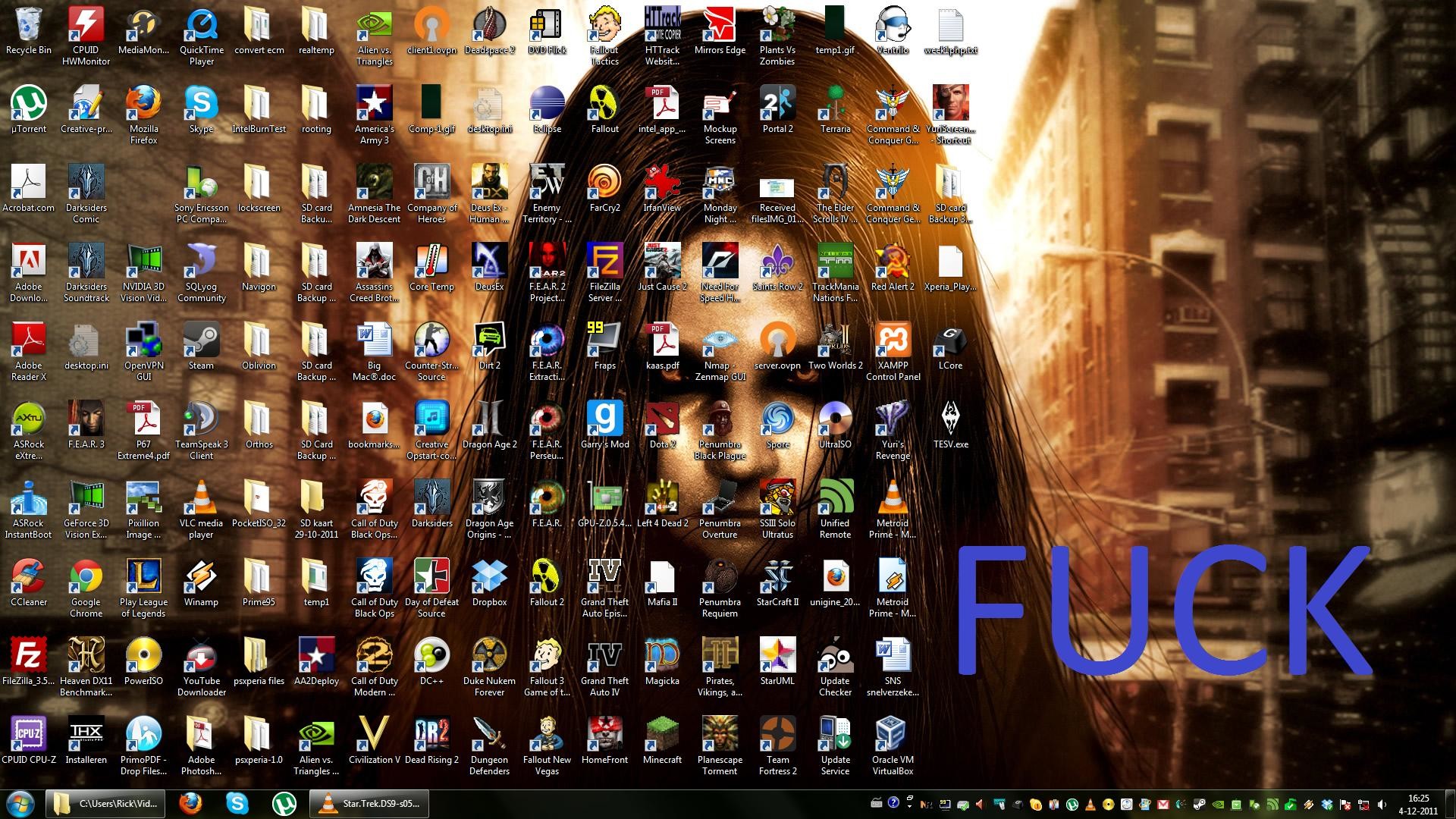
Если вы хотите присвоить ярлыку более понятное имя, просто щелкните правой кнопкой мыши на нем и выберите Переименовать. Введите новое имя и нажмите Enter.
Как вытащить на рабочий стол ярлык нужной программы
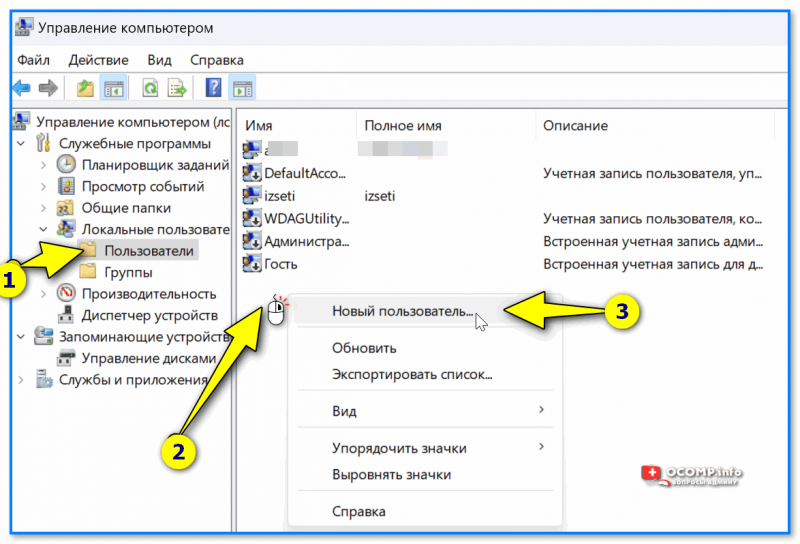
Если вы хотите изменить размер ярлыка, это также возможно. Щелкните правой кнопкой мыши на ярлыке и выберите Свойства. В открывшемся окне перейдите на вкладку Вид. В разделе Размер выберите нужные значения ширины и высоты и нажмите ОК.
15 горячих клавиш, о которых вы не догадываетесь
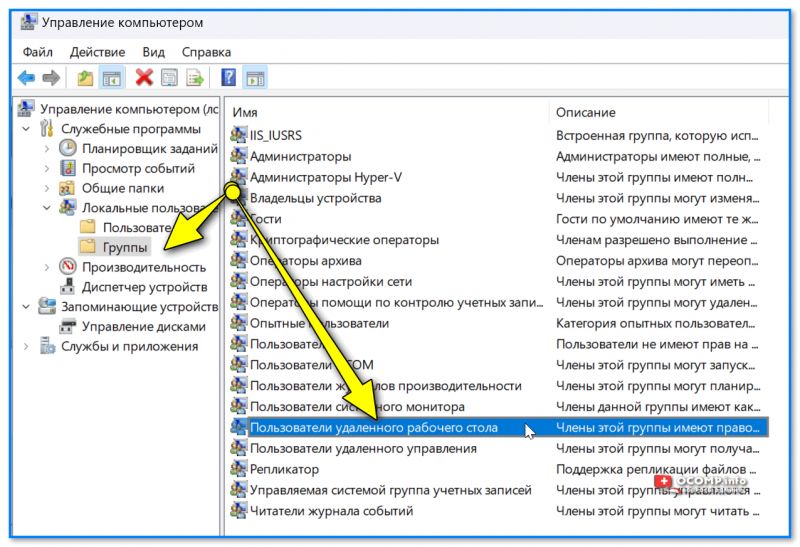
Чтобы поместить ярлык на рабочем столе ноутбука в определенное место, просто перетащите его на нужное вам место. Вы сможете легко перемещать ярлык в любое время, просто перетащив его на новое место.
Как вынести значки на рабочий стол windows 11?
Если вы не хотите загромождать рабочий стол большим количеством ярлыков, вы можете создать папку и перетаскивать ярлыки в нее. Щелкните правой кнопкой мыши на свободном месте на рабочем столе и выберите Новый ->Папка. Назовите папку и перетащите нужные ярлыки в нее. Теперь вы сможете быстро найти нужное приложение, открыв папку на рабочем столе.
Как создать ярлык сайта на рабочем столе (НАЧИНАЮЩИМ)
Не забывайте, что вы можете также создавать ярлыки не только для приложений, но и для файлов и папок. Просто щелкните правой кнопкой мыши на нужном файле или папке и выберите Отправить на ->Рабочий стол (создать ярлык). Теперь у вас будет быстрый доступ к этим элементам прямо с рабочего стола ноутбука.
ДЕЛАЕМ КРАСИВЫЙ WINDOWS 10 feat минимализм

Если вы хотите удалить ярлык с рабочего стола, просто щелкните правой кнопкой мыши на нем и выберите Удалить. Вы также можете перетащить ярлык в Корзину на панели задач или нажать клавишу Delete на клавиатуре.
Как вернуть значок Мой компьютер на рабочий стол Windows 10

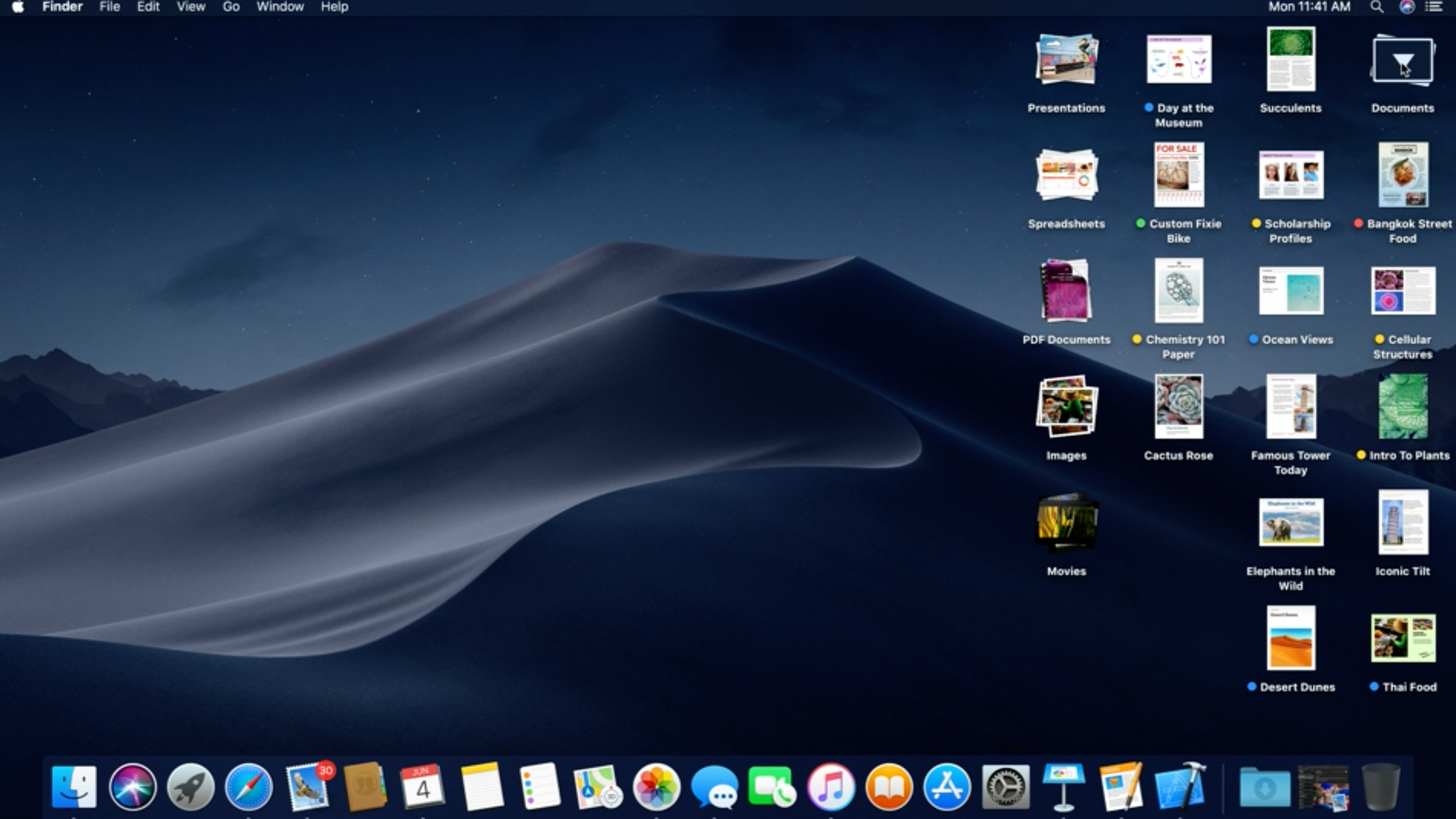
Не забывайте делать резервные копии ярлыков, особенно если вы собираетесь перемещать или удалять приложения, файлы или папки, для которых они созданы. Таким образом, вы не потеряете быстрый и удобный доступ к этим элементам.
Как отобразить ярлык игры скачанную в microsoft store на рабочий стол
